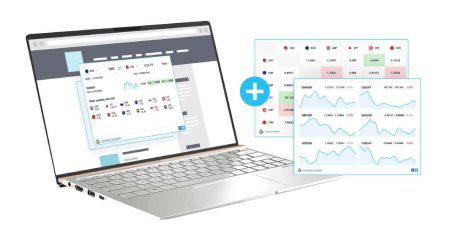Kako se prijaviti v XM MT4 WebTrader
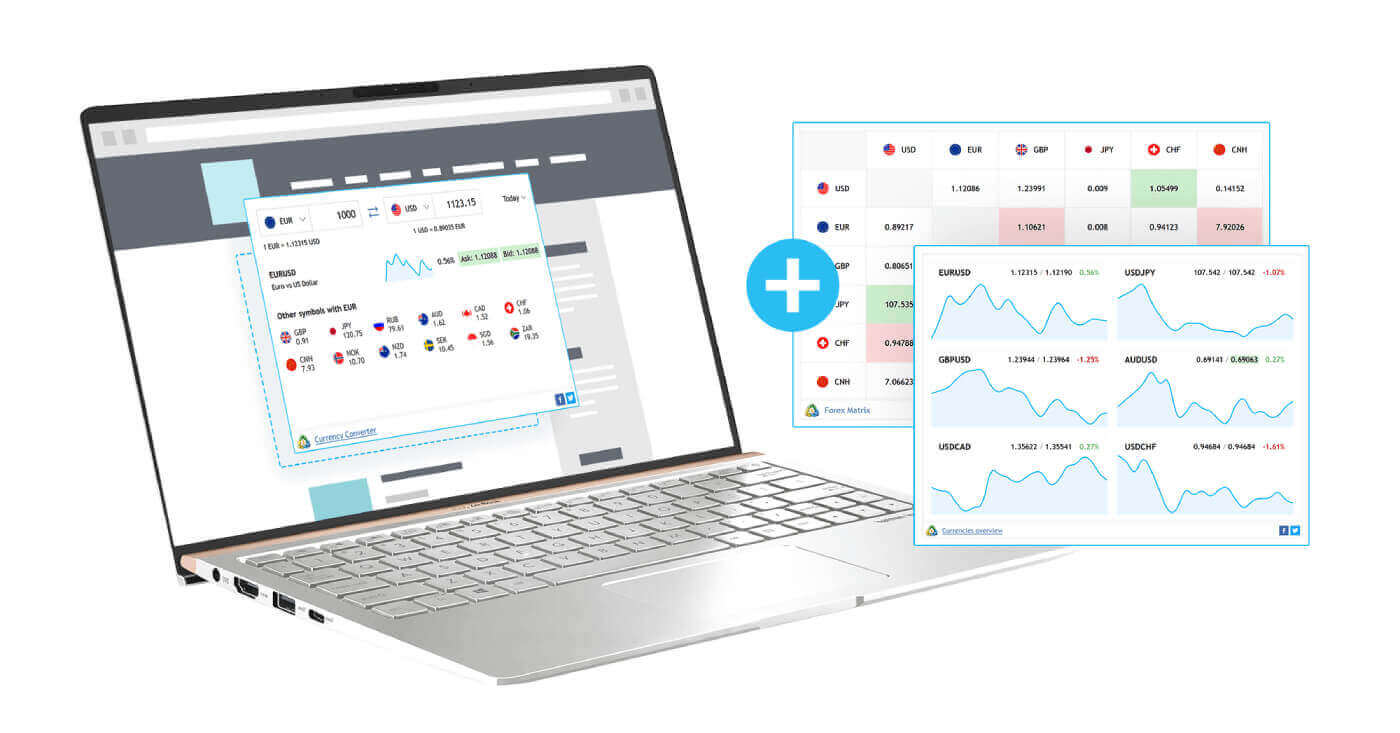
Zakaj je XM MT4 WebTrader boljši?
Dostopno brez prenosa – PC in macOS.
- Trgovanje z enim klikom
- Izbira obdobij na zavihku Zgodovina
- Aktivna naročila vidna na grafikonu
- Trgovinske zahteve Close By in Multiple Close By
- Lastnosti grafičnih objektov, ki jih je mogoče urejati
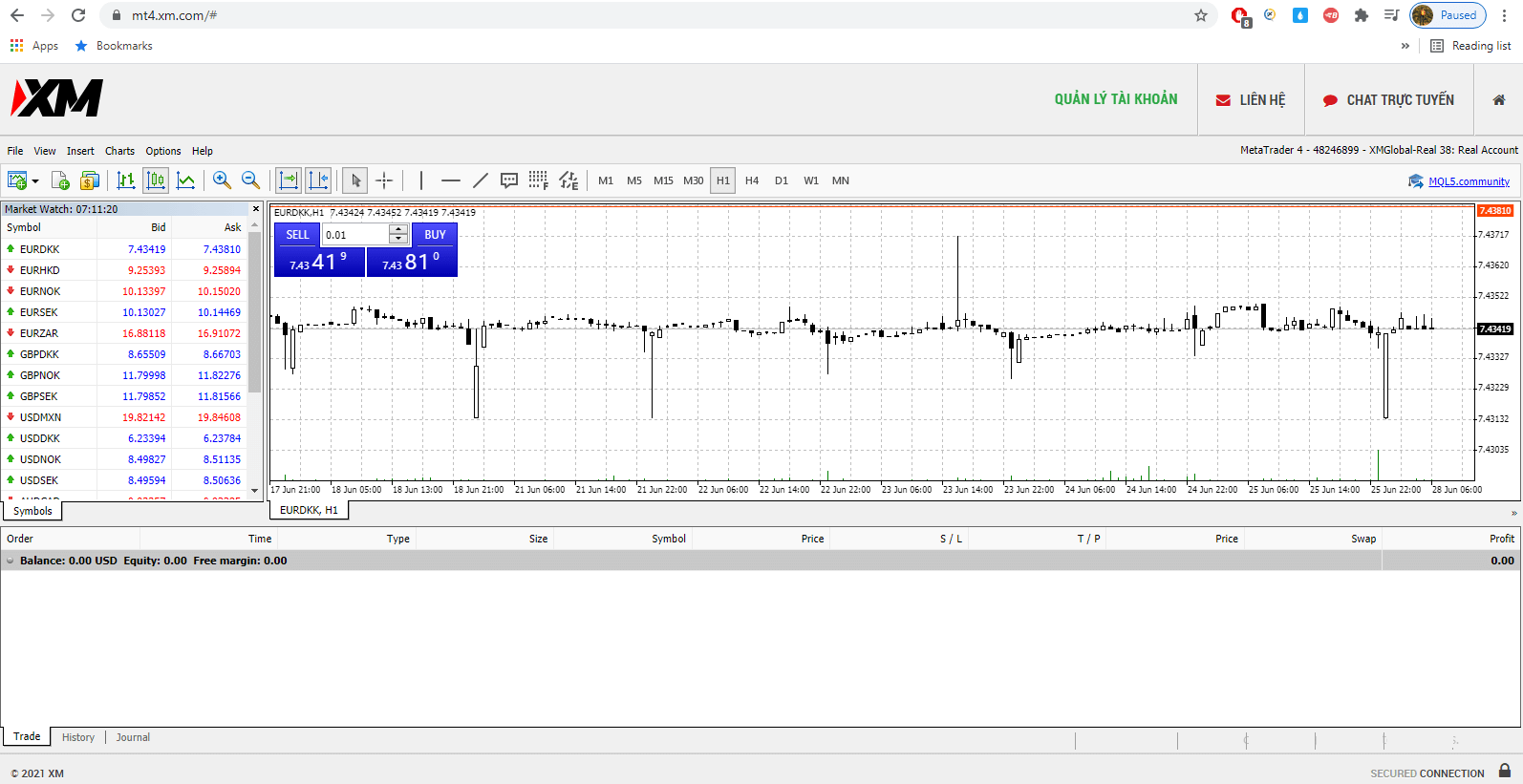
Kako dostopati do XM MT4 WebTrader
- Dostopite do terminala s klikom tukaj .
- Vnesite podatke za prijavo v pravi ali demo račun.
Kako začeti uporabljati XM MT4 WebTrader
Vse kar morate storiti je, da vnesete prijavo in geslo za svojo stranko XM, izberete trgovalni strežnik in kliknete gumb za prijavo. Po prijavi in uspešni povezavi z izbranim strežnikom boste takoj pridobili dostop do svojega računa.
Pogosta vprašanja o XM MT4
Kako najdem ime svojega strežnika na MT4 (PC/Mac)?
Kliknite Datoteka – Kliknite »Odpri račun«, ki odpre novo okno, »Trgovalni strežniki« – pomaknite se navzdol in kliknite znak + pri »Dodaj novega posrednika«, nato vnesite XM in kliknite »Skeniraj«.Ko je skeniranje končano, zaprite to okno s klikom na "Prekliči".
Po tem se poskusite znova prijaviti s klikom na "Datoteka" - "Prijava v trgovalni račun", da vidite, ali je ime vašega strežnika tam.